تسرد هذه الصفحة الميزات الجديدة التي تم طرحها في إصدارات المعاينة من "استوديو Android". توفّر الإصدارات التجريبية إمكانية استخدام أحدث الميزات والتحسينات في Android Studio قبل إطلاقها. يمكنك تنزيل نُسخ المعاينة هذه. إذا واجهت أي مشاكل عند استخدام إصدار تجريبي من "استوديو Android"، يُرجى إعلامنا بذلك. تساعد تقارير الأخطاء في تحسين "استوديو Android".
تحتوي إصدارات Canary على ميزات متطوّرة لا تزال قيد التطوير، ويتم اختبارها بشكل محدود. على الرغم من إمكانية استخدام إصدارات Canary في عملية التطوير، يجب الانتباه إلى أنّه قد تتم إضافة ميزات أو تغييرها. نُسخ الإصدار المرشّح (RC) هي الإصدار التالي من Android Studio، وهي جاهزة تقريبًا للإصدار الثابت. تم تثبيت مجموعة الميزات للإصدار التالي. راجِع مقالة أسماء إصدارات "استوديو Android" للتعرّف على طريقة تسمية إصدارات "استوديو Android".
للاطّلاع على آخر الأخبار حول الإصدارات التجريبية من "استوديو Android"، بما في ذلك قائمة بالإصلاحات المهمة في كل إصدار تجريبي، يمكنك الاطّلاع على آخر الأخبار في مدونة "استوديو Android".
الإصدارات الحالية من "استوديو Android"
يسرد الجدول التالي الإصدارات الحالية من Android Studio والقنوات الخاصة بكل إصدار.
| الإصدار | القناة |
|---|---|
| تحديث الإصدار 3 من Android Studio Narwhal | 2025.1.3 | ثابت |
| الإصدار 8.13.0 من المكوّن الإضافي لنظام Gradle المتوافق مع Android | ثابت |
| تحديث الإصدار 4 من Android Studio Narwhal | 2025.1.4 | الكاناري |
التوافق مع معاينات المكوّن الإضافي لنظام Gradle المتوافق مع Android
يتم نشر كل إصدار تجريبي من "استوديو Android" مع إصدار مطابق من المكوّن الإضافي لنظام Gradle المتوافق مع Android (AGP). من المفترض أن تعمل إصدارات معاينة "استوديو Android" مع أي إصدار ثابت متوافق من "مكوّن Android الإضافي في Gradle". ومع ذلك، إذا كنت تستخدم إصدارًا تجريبيًا من AGP، عليك استخدام الإصدار التجريبي المتوافق من "استوديو Android" (على سبيل المثال، الإصدار التجريبي 7 من Android Studio Chipmunk مع الإصدار 7.2.0-alpha07 من AGP). ستؤدي محاولات استخدام إصدارات مختلفة (على سبيل المثال، الإصدار التجريبي الأول من Android Studio Chipmunk مع الإصدار 7.2.0-alpha07 من المكوّن الإضافي لنظام Android في Gradle) إلى تعذُّر المزامنة، ما يؤدي إلى ظهور طلب بتحديث المكوّن الإضافي إلى الإصدار المتوافق.
للحصول على سجلّ تفصيلي لعمليات إيقاف وإزالة واجهات برمجة التطبيقات الخاصة بالمكوّن الإضافي لنظام Gradle المتوافق مع Android، راجِع تحديثات واجهة برمجة التطبيقات الخاصة بالمكوّن الإضافي لنظام Gradle المتوافق مع Android.
Studio Labs
يتيح لك برنامج Studio Labs تجربة أحدث الميزات التجريبية المستندة إلى الذكاء الاصطناعي في إصدار ثابت من "استوديو Android"، ما يتيح لك دمج عروض المساعدة المستندة إلى الذكاء الاصطناعي في عملية تطوير التطبيقات بشكل أسرع. لمزيد من المعلومات، يُرجى الاطّلاع على Studio Labs.
في ما يلي الميزات المتوفّرة حاليًا في Studio Labs.
| الميزة | الوصف | مستندات Google |
|---|---|---|
| إنشاء معاينة | يمكن لـ Gemini إنشاء معاينات Compose تلقائيًا، بما في ذلك بيانات وهمية لمعاينة المَعلمات، وذلك لمكوّن قابل للإنشاء معيّن أو جميع المكوّنات القابلة للإنشاء في ملف. | إنشاء معاينات في Compose |
| Transform UI | استخدِم اللغة الطبيعية لتعديل واجهة مستخدم تطبيقك مباشرةً من لوحة معاينة Compose. | Transform UI |
تحديث الإصدار 4 من Android Studio Narwhal | 2025.1.4
في ما يلي الميزات الجديدة في التحديث الرابع لإصدار Narwhal من "استوديو Android" (2025.1.4).
للاطّلاع على المشاكل التي تم حلّها في هذا الإصدار من "استوديو Android"، راجِع المشاكل التي تم إغلاقها.
"رحلات المستخدم" في "استوديو Android"
تساعد ميزة الرحلات في Android Studio في تسهيل كتابة الاختبارات الشاملة والحفاظ عليها من خلال السماح لك باستخدام اللغة الطبيعية لوصف الخطوات والتأكيدات لكل اختبار، ويُعرف ذلك باسم الرحلة. من خلال الاستفادة من قدرات Gemini في الرؤية والاستدلال، يتم تحويل الخطوات المكتوبة بلغة طبيعية إلى إجراءات ينفّذها Gemini في تطبيقك، ما يسهّل كتابة رحلات المستخدمين وفهمها. بالإضافة إلى ذلك، يمكنك كتابة وصف لتأكيدات أكثر تعقيدًا، ويقيّمها Gemini استنادًا إلى ما يراه على الجهاز لتحديد ما إذا كانت رحلاتك ناجحة أم لا.
وبما أنّ Gemini يحدّد الإجراءات التي يجب اتّخاذها لتحقيق الأهداف، تكون الرحلات أكثر مرونة في مواجهة التغييرات الطفيفة في تصميم تطبيقك أو سلوكه، ما يؤدي إلى تقليل الاختبارات غير المستقرة عند تنفيذها على إصدارات مختلفة من تطبيقك وإعدادات مختلفة للأجهزة.
يمكنك كتابة الرحلات وتنفيذها مباشرةً من Android Studio على أي جهاز Android محلي أو بعيد. توفر بيئة التطوير المتكاملة تجربة محرّر جديدة لتصميم الرحلات، بالإضافة إلى نتائج غنية بصريًا تساعدك في فهم طريقة تفكير Gemini وتنفيذه لرحلتك بشكل أفضل.
تطبيق Backup and Sync
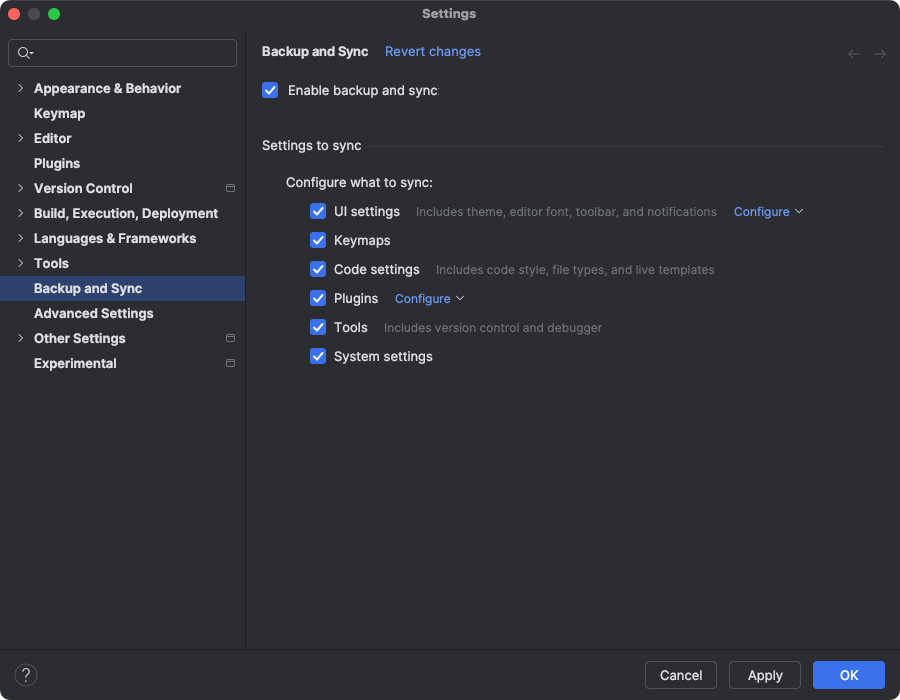
يمكنك الآن الاحتفاظ بنسخة احتياطية من إعدادات Android Studio في مساحة تخزين سحابية باستخدام حسابك على Google أو JetBrains. يساعد ذلك في مزامنة إعداداتك، مثل خرائط المفاتيح وإعدادات "محرّر الرموز" وإعدادات النظام وغير ذلك. للبدء، اتّبِع أحد الإجراءات التالية:
بعد فتح مشروع في Android Studio، سجِّل الدخول إلى حسابك على Google من خلال النقر على الأفاتار في أعلى يسار بيئة التطوير المتكاملة (IDE)، ثم النقر على تسجيل الدخول.
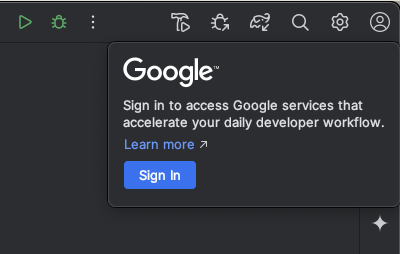
- اتّبِع التعليمات في مربّع الحوار الذي يظهر، وتأكَّد من وضع علامة في المربّع لمنح Android Studio الإذن بالوصول إلى مساحة التخزين في حسابك على Google.
- اتّبِع التعليمات الظاهرة على الشاشة للسماح باستخدام Android Studio.
انتقِل إلى الإعدادات > الاحتفاظ بنسخة احتياطية والمزامنة.
- اختَر Google لاستخدام مساحة تخزين حسابك على Google من أجل مزامنة بيانات تطبيقك على جميع عمليات تثبيت Android Studio. يمكنك بدلاً من ذلك استخدام حساب JetBrains لمزامنة بيانات تطبيقك على جميع عمليات تثبيت IntelliJ و"استوديو Android".
- بعد اتّباع التعليمات لمنح "استوديو Android" إذن الوصول إلى مساحة التخزين في حسابك المفضّل، ارجع إلى "استوديو Android".
- في صفحة الإعدادات > الاحتفاظ بنسخة احتياطية والمزامنة، يمكنك مراجعة فئات بيانات التطبيقات التي تريد مزامنتها مع حسابك.
- لإيقاف ميزة "الاحتفاظ بنسخة احتياطية والمزامنة"، أزِل العلامة من المربّع الذي يفعّل الميزة.
إذا كانت لديك بيانات تمت مزامنتها مع جهازك المحدّد، يتيح لك Android Studio خيار تنزيل الإعدادات من وحدة التخزين البعيدة (وهذا هو الخيار التلقائي) أو تحميل إعداداتك المحلية واستبدال الإعدادات التي تمت مزامنتها مع وحدة التخزين البعيدة.
الحلول المقترَحة للأعطال
في تحديث Meerkat من "استوديو Android"، أطلقنا ميزة "إحصاءات Gemini" للأعطال التي تم الإبلاغ عنها في نافذة أداة إحصاءات جودة التطبيق. يمكن الآن لـ "استوديو Android" استخدام Gemini لتحليل بيانات الأعطال مع رمز المصدر الخاص بك من أجل اقتراح حلول محتملة. بعد اختيار عُطل في نافذة أداة "إحصاءات جودة التطبيق"، انتقِل إلى علامة التبويب الإحصاءات وانقر على اقتراح حلّ بعد أن ينشئ Gemini إحصاءات بشأن العُطل. بعد ذلك، ينشئ Gemini تغييرات مقترَحة على الرمز البرمجي يمكنك مراجعتها وقبولها في علامة تبويب تعرض الفرق بين الرمزين في المحرّر.
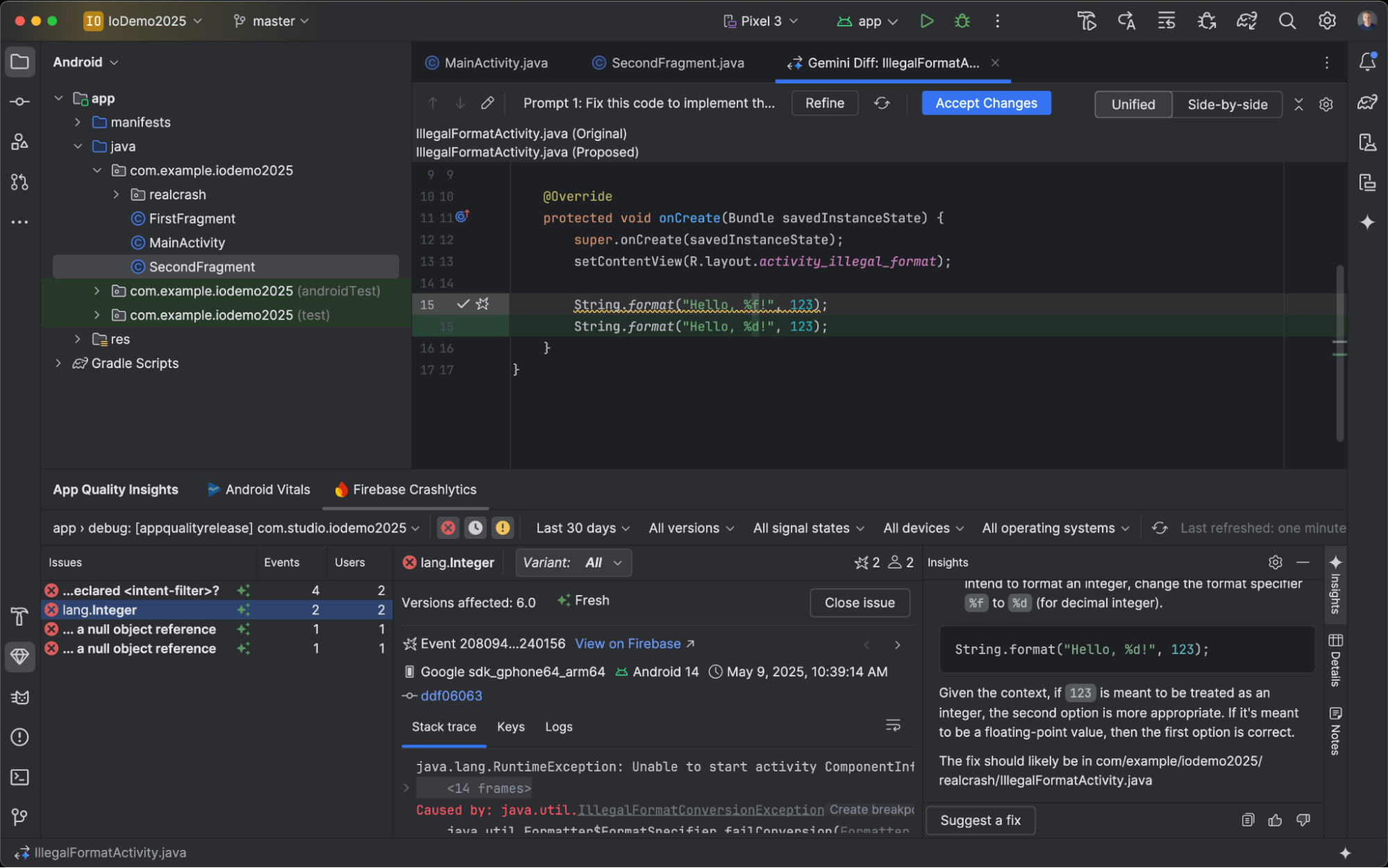
إعداد جديد لفتح المشاريع الجديدة باستخدام "طريقة عرض المشروع"
يتوفّر إعداد جديد لفتح المشاريع الجديدة في "طريقة عرض المشروع" تلقائيًا. لتفعيل الإعداد، انتقِل إلى ملف (File) (استوديو Android (Android Studio) على نظام التشغيل macOS) > الإعدادات (Settings) > الإعدادات المتقدّمة (Advanced Settings) > عرض المشروع (Project View) وانقر على ضبط "عرض المشروع" كإعداد تلقائي (Set Project view as the default).
أداة اختبار لقطات شاشة "إنشاء معاينة"
استخدِم أداة "اختبار لقطات شاشة معاينة Compose" لاختبار واجهات مستخدم Compose ومنع حدوث أخطاء. تساعدك الأداة الجديدة في إنشاء تقارير HTML تتيح لك رصد أي تغييرات في واجهة مستخدم تطبيقك بشكل مرئي. يمكنك الاطّلاع على مزيد من المعلومات في Compose Preview Screenshot Testing.
تحسين شجرة مكونات "أداة فحص التنسيق" المضمّنة
أصبح التفاعل مع شجرة المكوّنات في "أداة فحص التنسيق المضمّن" أكثر سهولة وفعالية بفضل العديد من التحسينات الرئيسية. تم تصميم هذه التحديثات لتبسيط سير عملك وتقديم إحصاءات أكثر وضوحًا حول بنى Compose UI.
- التنقل أفقيًا: يمكنك الآن التنقل أفقيًا داخل شجرة المكوّنات، ما يسهّل التنقل في التصاميم الواسعة أو المتداخلة بشكل كبير وفحصها بدون فقدان السياق.
- التمرير التلقائي عند التحديد: عند تحديد عنصر في شجرة المكوّنات، سيتم الآن تمرير العرض تلقائيًا، أفقيًا وعموديًا، لعرض العنصر المحدّد بوضوح. يضمن ذلك أن يكون العنصر الذي يهمّك دائمًا في المقدّمة وفي منتصف الشاشة.
- تحسين عرض العلاقات: عدّلنا خطوط الربط داخل شجرة المكوّنات لتقديم إشارات مرئية أكثر وضوحًا تساعد في فهم العلاقات بين العُقد. تشير الخطوط المنقطة الآن بوضوح إلى العلاقة بين مجموعة من طلبات التنفيذ المتسلسلة بين العقدة الرئيسية والعقدة الفرعية، ما يساعدك في تتبُّع الروابط البرمجية بفعالية أكبر. تستمر الخطوط المتصلة في تمثيل جميع علاقات الأصل والفرع القياسية الأخرى ضمن الشجرة.
تهدف هذه التحسينات إلى توفير تجربة تصحيح أخطاء أكثر سلاسة وفعالية، ما يتيح لك فهم واجهة المستخدم وتحسينها بسرعة.
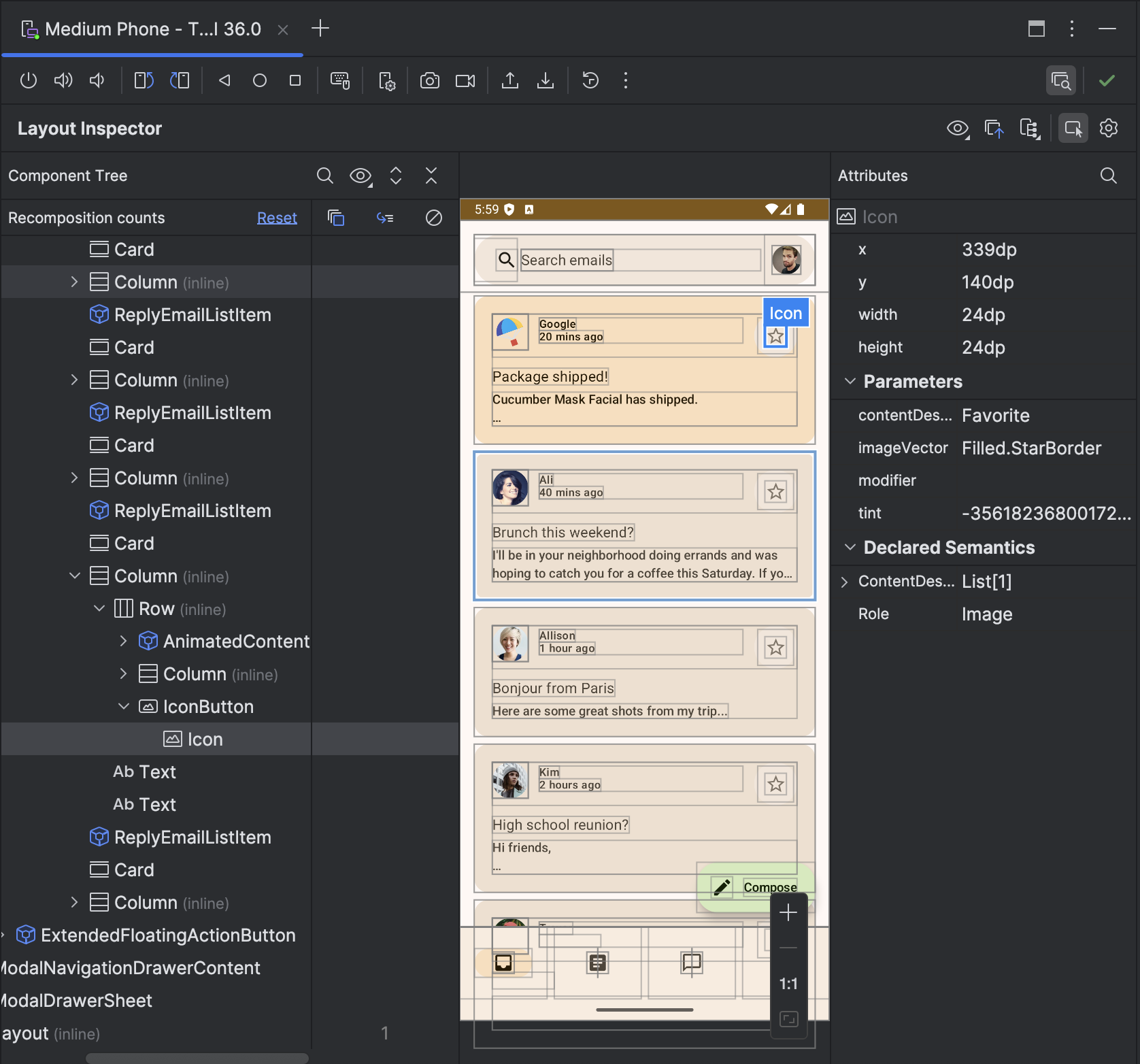
استخدام نموذج لغة كبير محلي
يتيح لك الإصدار الرابع من ميزات Android Studio Narwhal اختيار نموذج اللغة الكبير الذي يشغّل ميزات الذكاء الاصطناعي في بيئة التطوير المتكاملة.
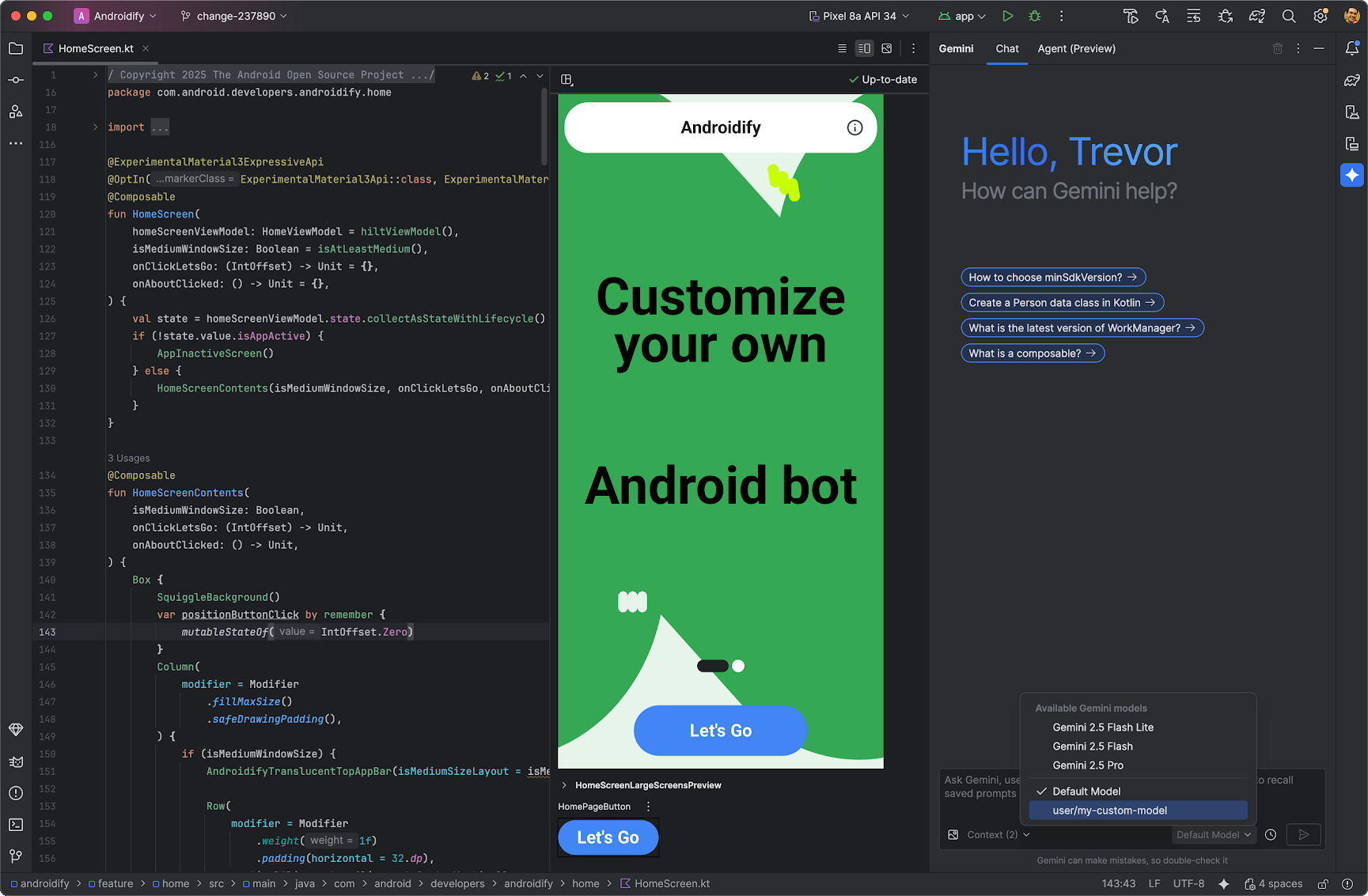
يجب أن يكون النموذج اللغوي الكبير مثبّتًا على جهازك المحلي، ما يمنحك ميزة إذا كانت لديك قيود على الاتصال بالإنترنت أو قيود بشأن استخدام نماذج الذكاء الاصطناعي، أو إذا كنت تريد فقط تجربة نماذج بحث مفتوحة المصدر.
يوفّر النموذج اللغوي الكبير (LLM) المحلي بديلاً عن دعم النموذج اللغوي الكبير المضمَّن في "استوديو Android". ومع ذلك، يوفّر عادةً "Gemini في استوديو Android" أفضل تجربة لتطوير تطبيقات Android لأنّه معدّل خصيصًا لنظام Android ويتوافق مع جميع ميزات "استوديو Android". باستخدام Gemini، يمكنك الاختيار من بين مجموعة متنوعة من النماذج لتنفيذ مهام تطوير تطبيقات Android، بما في ذلك النموذج التلقائي بدون تكلفة أو النماذج التي يمكن الوصول إليها باستخدام مفتاح Gemini API مدفوع.
يتطلّب استخدام النماذج اللغوية الكبيرة المحلية تثبيت موفّر نماذج لغوية كبيرة، مثل LM Studio أو Ollama، على جهاز الكمبيوتر المحلي، بالإضافة إلى نموذج متوافق من اختيارك.
تتوافق "أداة ترقية حزم تطوير البرامج" لنظام التشغيل Android الآن مع الإصدار 16 من نظام التشغيل Android / المستوى 36 من واجهة برمجة التطبيقات
تمت إضافة عملية النقل من الإصدار Android 15 (المستوى 35 من واجهة برمجة التطبيقات) إلى الإصدار Android 16 (المستوى 36 من واجهة برمجة التطبيقات) إلى "أداة ترقية حزم تطوير البرامج" لنظام Android. للحصول على مساعدة في عملية نقل البيانات، انتقِل إلى الأدوات > أداة ترقية حزمة تطوير البرامج لنظام التشغيل Android.
توفُّر "تنسيق خلفية شاشة الساعة" في "استوديو Android"
يحسّن الإصدار 4 من Android Studio Narwhal سير العمل الخاص بإنشاء خلفيات شاشة الساعة من خلال توفير دعم المحرّر لتنسيق XML الخاص بخلفية شاشة الساعة من أجل كتابة وتصحيح أخطاء وتعديل تصاميم خلفيات شاشة الساعة مباشرةً في بيئة التطوير المتكاملة.
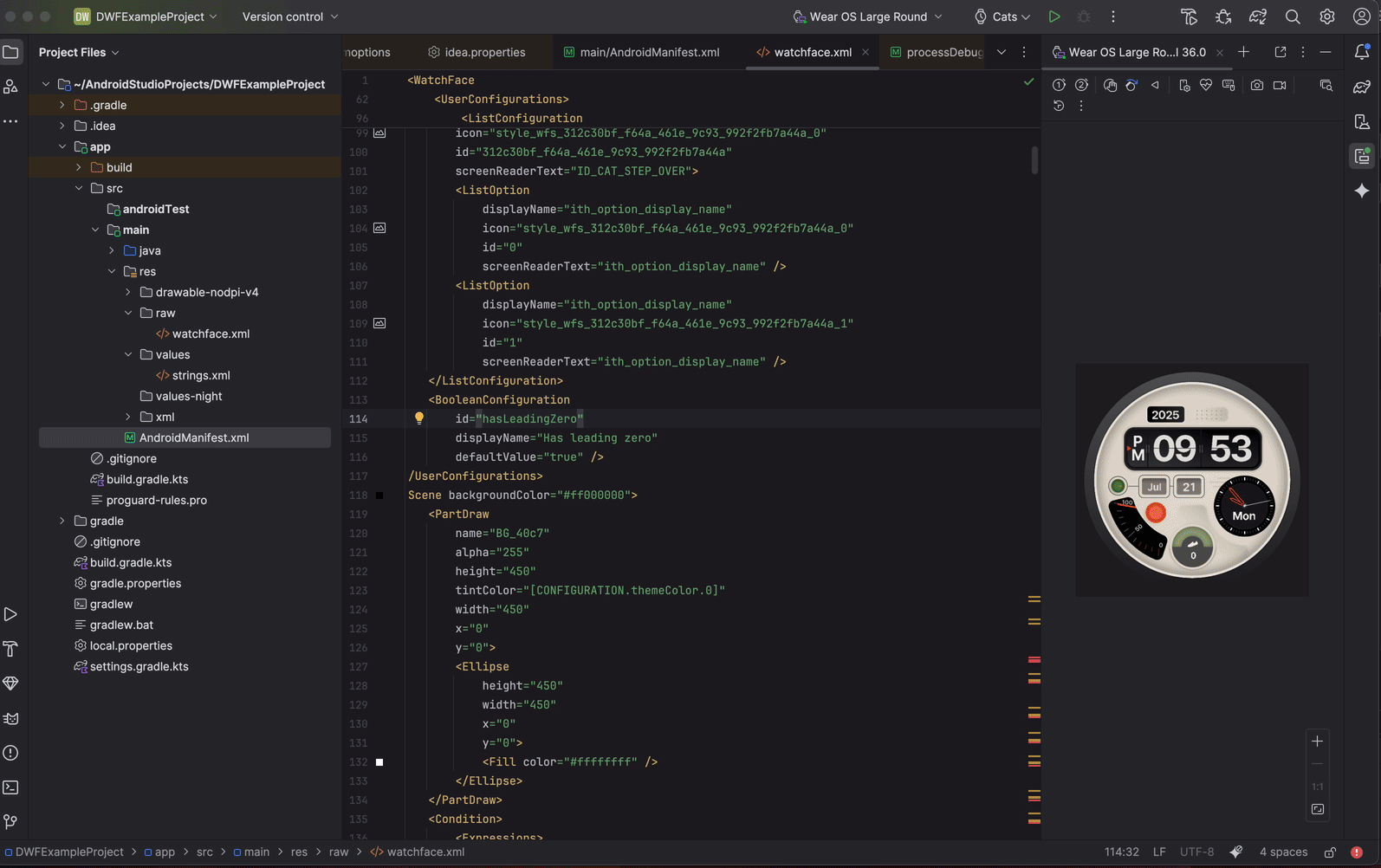
يتيح لك "استوديو Android" تعديل ملفات XML المستخدَمة في "تنسيق خلفية شاشة الساعة" مباشرةً. توفّر الآن ميزة إكمال الرموز للعلامات والسمات استنادًا إلى مخططات تنسيق خلفية شاشة الساعة الرسمية والتحقّق المباشر من صحة الرموز الذي يساعد في تحديد المشاكل، مثل السمات المطلوبة غير المتوفّرة. يتضمّن "استوديو Android" أيضًا ربط الموارد للتنقّل بسرعة إلى موارد الرسومات المتجهة وعناصر XML الأخرى المشار إليها، بالإضافة إلى إتاحة استخدام صيغة متقدّمة للتعامل مع التعبيرات الحسابية ومراجع مصادر البيانات المضمّنة في XML. أخيرًا، يمكنك نشر خلفيات شاشة الساعة مباشرةً من Android Studio.
إتاحة الرموز الأحادية اللون في "استوديو مواد العرض"
يُبسّط الإصدار 2 من حزمة ميزات Narwhal (2025.1.3) والإصدارات الأحدث من قناة Canary في "استوديو Android" عملية إنشاء رموز تطبيقات متوافقة مع السمة. في الإصدار 13 من نظام التشغيل Android (المستوى 33 لواجهة برمجة التطبيقات) والإصدارات الأحدث، يمكن للمستخدمين اختيار رموز التطبيقات ذات المظهر المتناسق، والتي تتكيّف مع خلفية الشاشة ومظهر جهاز المستخدم.
لدعم هذه الميزة، يدمج "استوديو Android" خيارًا جديدًا للرموز الأحادية اللون مباشرةً في معالج "استوديو مواد عرض الصور". عند إنشاء رمز تطبيق متكيّف، ستظهر لك الآن علامة التبويب المخصّصة أحادي اللون بالإضافة إلى علامتَي التبويب مقدمة وخلفية الحالية. يمكنك إما توفير رمز تطبيق أحادي اللون منفصل (راجِع مواصفات التصميم) أو السماح لتطبيق Android Studio بإعادة استخدام الطبقة الأمامية من الرمز التكيّفي تلقائيًا للطبقة الأحادية اللون.
يمكنك الوصول إلى أداة Image Asset Studio من خلال Resource Manager، أو من خلال النقر بزر الماوس الأيمن على دليل مشروع والانتقال إلى جديد > مادة عرض صورة.
اختَر رموز مشغّل التطبيق (التكيّف والقديمة) كنوع الرمز للاطّلاع على علامة التبويب الجديدة أحادية اللون.
بعد استيراد الرموز، يمكنك معاينة رموز التطبيقات ذات المظهر الموحّد.
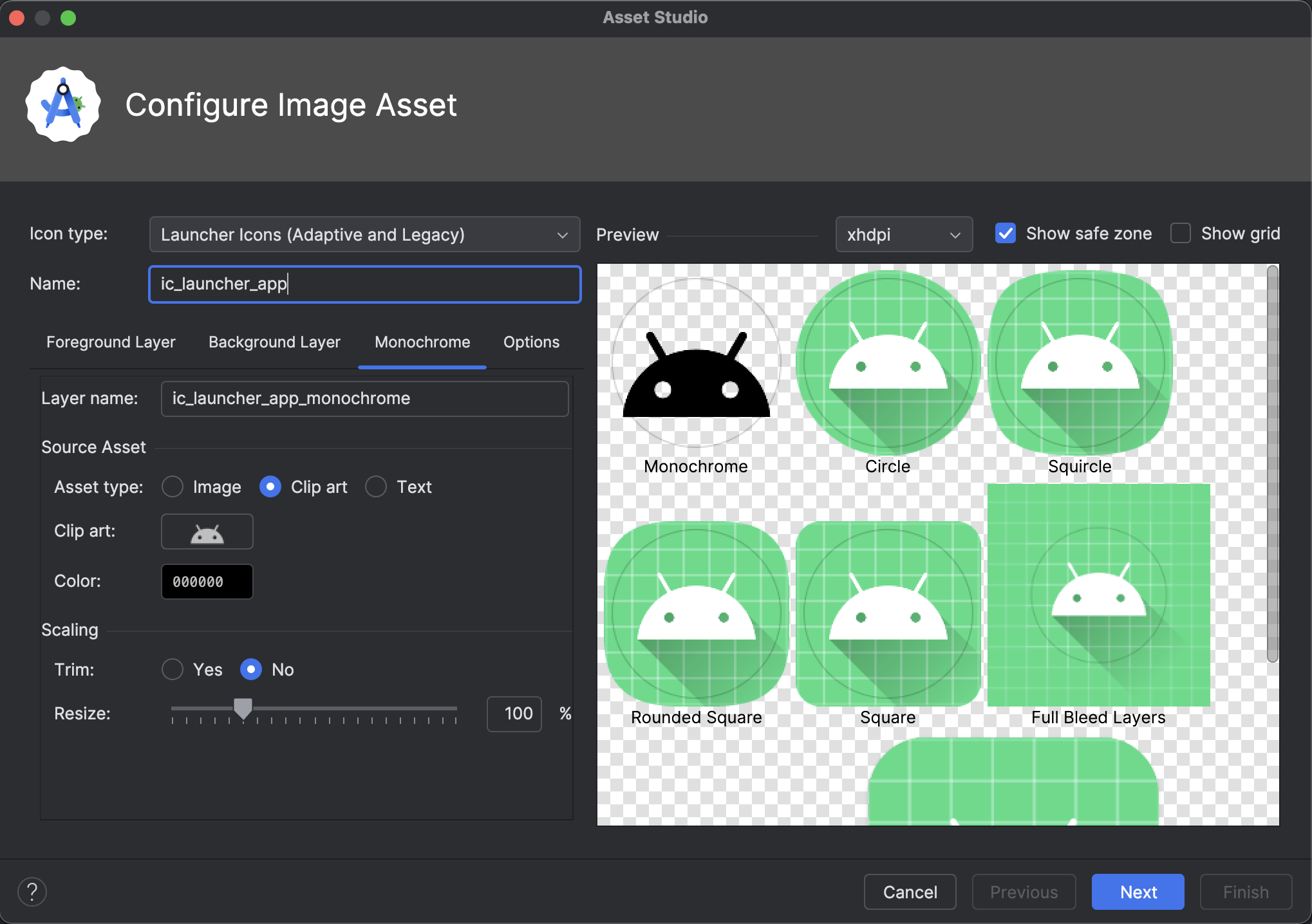
إعادة تتبُّع Logcat التلقائية
باستخدام الإصدار N.4 من "استوديو Android" والإصدار 8.12 من "مكوّن Android الإضافي Gradle"، يعيد Logcat تلقائيًا تتبُّع عمليات تتبُّع تسلسل استدعاء الدوال البرمجية عند تفعيل R8 (minifyEnabled = true).
وبما أنّ الرمز البرمجي الذي تتم معالجته بواسطة R8 يمكن أن يتغيّر بطرق مختلفة، لم يعُد تتبُّع تسلسل استدعاء الدوال البرمجية يشير إلى الرمز البرمجي الأصلي. على سبيل المثال، يمكن أن تتغيّر أرقام الأسطر وأسماء الفئات والطرق. في السابق، كان على المطوّرين استخدام أداة سطر الأوامر retrace في R8 لتصحيح الأخطاء باستخدام تتبُّع تسلسل استدعاء الدوال البرمجية الأصلي.
باستخدام الإصدار 8.12 من "مكوّن Android الإضافي في Gradle"، يعيد "استوديو Android" تلقائيًا تتبُّع تسلسل استدعاء الدوال البرمجية حتى تتمكّن من الاطّلاع على تسلسل الاستدعاء الأصلي مباشرةً في "استوديو Android" بدون الحاجة إلى اتّخاذ أي إجراء إضافي، ما يؤدي إلى تحسين تجربة تصحيح الأخطاء عند تفعيل R8.

